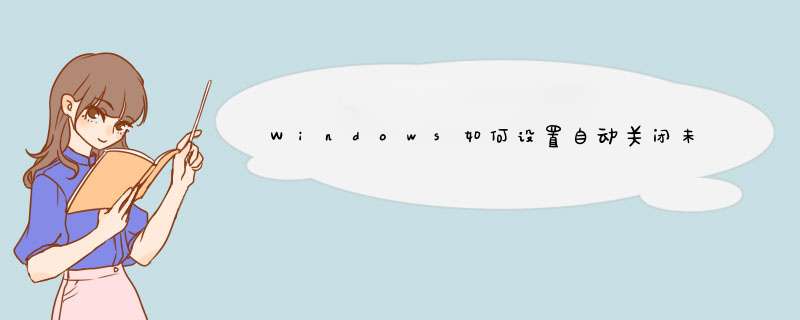
1、首先快捷键win+R唤出【运行】 输入regedit
2、确定后就打开了注册表编辑器,定位到【HKEY_CURREnT_UsER\Control panel\desktop】项下
3、在右侧找【AutoEndTasks】数值数据,若是没有找到,点击右侧空白处鼠标右键——新建——字符串值,新建名称:AutoEndTasks,如图所示
4、选择此项右键——修改,数值数据输入1,之后保存退出注册表
5、设置完成后,点击开始菜单,注销——重新启动计算机,设置即完成。
电脑速度变慢,于是重装系统,发现问题多多,光软件升级重装就一大堆,虽然只是重装C盘,但还是会影响的,于是又考虑到这个问题,搜了下,发现这个方法看上去还挺牢靠的,就是不知道管不管用,试了,但是也要等到有程序无响应才会实验成功,所以,期待咯!! 1、让系统自动关闭失去响应的应用程序点击“开始→运行”,输入regedit,打开注册表编辑器,展开HKEY_CURRENT_USER\ControlPanel\Desktop,在右侧窗格中找到“AutoEndTasks”字符串值,双击,在d出的“编辑字符串”对话框中将其数值数据由“0”修改为“1”,关闭注册表编辑器,按“F5”刷新后生效。2、让系统快速关闭失去响应的应用程序打开注册表编辑器,展开“HKEY_CURRENT_USER\ControlPanel\Desktop”,在右侧窗格中找到“WaitToKillAppTimeout”字符串值,双击,在d出的“编辑字符串”对话框中将其数值数据由“20000”修改为“10000”或更小,单位是毫秒,关闭注册表编辑器,按“F5”刷新后生效。3、让系统自动卸载不再使用的DLL文件打开注册表编辑器,展开“HKEY_LOCAL_MACHINE\SOFTWARE\Microsoft\Windows\CurrentVersion\Explorer”,在右侧的窗格中新建一个字符串值,命名为“AlwaysUnloadDLL”,并使其数值数据等于“1”,关闭注册表编辑器,重启计算机后生效。4、让资源管理器崩溃后自动重启1、用鼠标点击电脑桌面左下角的“开始”图标。
2、接下来需要在“搜索框”处输入“任务管理器”。
3、点击“使用任务管理器查看运行进程”。
4、或者同时按住键盘中的“Ctrl+Alt+delete”三个键,在d出的界面中点击“启动任务管理器”。
5、点击选中“无响应的应用程序”。
6、点击“结束任务”关闭无响应的应用程序,即可重新打开该应用程序。
欢迎分享,转载请注明来源:内存溢出

 微信扫一扫
微信扫一扫
 支付宝扫一扫
支付宝扫一扫
评论列表(0条)